Windows 10 Συμβουλή: Πού να βρείτε και να εγκαταστήσετε τα προγράμματα της επιφάνειας εργασίας σας
Microsoft των Windows 10 / / March 17, 2020
Ακούγεται σαν ένα βασικό και απλό πράγμα που κάνει, αλλά υπάρχουν πολλοί τρόποι για να κάνετε τις εφαρμογές να λειτουργούν στα Windows 10. Ακολουθούν μερικές συμβουλές.
Ακούγεται σαν ένα βασικό και απλό πράγμα να κάνει, αλλά υπάρχουν πολλοί τρόποι για να πάρετε τις εφαρμογές να λειτουργούν και στα Windows 10. Το κορυφαίο λειτουργικό σύστημα της Microsoft βρίσκεται σε κατάσταση μετάβασης, η εταιρεία που είναι γνωστή ως σημαντικός παράγοντας στην ανάπτυξη εφαρμογών, κινείται σε ένα νέο μοντέλο. Συζητήσαμε πρόσφατα το θέμα Γενικό μοντέλο των Windows Apps, τα οποία είναι νέοι τύποι εφαρμογών που διανέμονται μέσω του Windows Store. Οι καθολικές εφαρμογές των Windows υπόσχονται να καταστήσουν ευκολότερο για τους προγραμματιστές να γράψουν προγράμματα και πιο εύκολο για τους χρήστες να τα αποκτήσουν για πολλούς διαφορετικούς τύπους συσκευών.
Προς το παρόν, οι κλασικές εφαρμογές θα εξακολουθήσουν να αποτελούν μέρος της πλατφόρμας των Windows. Έχω λάβει πολλά σχόλια από χρήστες που έχουν αναβαθμιστεί σε Windows 10 οι οποίοι δεν είναι σίγουροι τι να κάνουν για να πάρουν τα κλασικά προγράμματα desktop τους πίσω. Σε αυτό το άρθρο, εξετάζουμε τους πολλούς τρόπους που μπορείτε να βρείτε, να κατεβάσετε και να εκτελέσετε μια εγκατάσταση εφαρμογής.
Πώς να εγκαταστήσετε ένα πρόγραμμα στα Windows 10
DVD ή CD-ROM
Η πιο δημοφιλής μέθοδος διανομής ταυτόχρονα για εφαρμογές ήταν οι οπτικοί δίσκοι που συσκευάστηκαν σε ωραία κιβώτια και στη συνέχεια μεταφέρθηκαν σε καταστήματα τούβλων και κονιάματος. Σήμερα, οι περισσότερες εφαρμογές είναι διαθέσιμες ως ψηφιακές λήψεις. Μπορεί να έχετε ακόμα παλαιότερες εκδόσεις που πρέπει να εγκαταστήσετε ή να μην έχετε εγκαταστήσει για μεγάλο χρονικό διάστημα.
Ψηφιακή λήψη
Εάν αποκτήσατε το λογισμικό από τον ιστότοπο του προγραμματιστή, ενδέχεται να υπάρχει σύνδεσμος για τη λήψη του λογισμικού. Εάν πραγματοποιήσατε μια νέα εγκατάσταση των Windows 10, ίσως χρειαστεί να κάνετε ξανά λήψη της εφαρμογής από την τοποθεσία Web του προγραμματιστή, αν δεν έχετε διατηρήσει αντίγραφο ασφαλείας. Χρησιμοποιώντας την αγαπημένη σας μηχανή αναζήτησης, μπορείτε συχνά να αναζητήσετε το όνομα και την έκδοση της εφαρμογής. Ορισμένες ψηφιακές λήψεις θα είναι συσκευασμένες ως ένα απλό εκτελέσιμο αρχείο ή ένα αρχείο συμπιεσμένου αρχείου που πρέπει να εξάγετε σε ένα φάκελο.
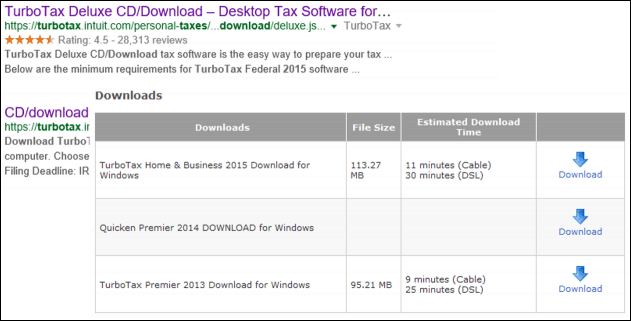
Πώς να διαχειριστείτε και να εντοπίσετε προβλήματα στα αρχεία λήψεων στα Windows 10
Βεβαιωθείτε ότι κατεβάζετε τις εφαρμογές σας από τον αρχικό ιστότοπο προγραμματιστών, αν είναι δυνατόν. Ορισμένοι ιστότοποι τρίτων μερών συχνά επανασυσκευάζουν δημοφιλείς εφαρμογές με κακόβουλο κώδικα που μπορεί να θέσει σε κίνδυνο τον υπολογιστή σας. Η πιο διαβόητη από αυτές τις τοποθεσίες είναι η Download.com της CNET που καλύψαμε τις σκιερές πρακτικές της ομαδοποίηση crapware. Μείνετε πολύ μακριά από τις τοποθεσίες λήψης άλλων κατασκευαστών όπως αυτές.
Υπάρχουν όμως καλοί τύποι! Ο ασφαλέστερος και ευκολότερος τρόπος λήψης και να εγκαταστήσετε δημοφιλείς εφαρμογές σε μια συρρίκνωση είναι Νινίτη. Είναι μια δωρεάν υπηρεσία που παρέχει ένα μόνο σημείο εγκατάστασης. Καταργεί αυτόματα κάθε προσπάθεια δωρεάν προγράμματος για την εγκατάσταση crapware, επίσης. Για δημοφιλείς εφαρμογές Open Source και δωρεάν εφαρμογές, Νινίτη απλά βράχια.
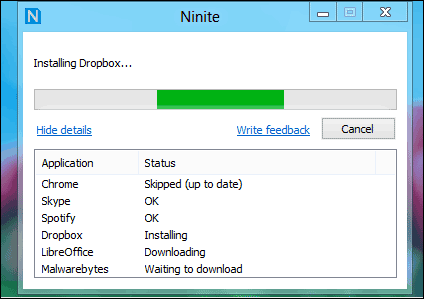
Δυστυχώς, Νινίτη δεν υποστηρίζει κάθε πρόγραμμα εκεί έξω, οπότε θα πρέπει να αναζητήσετε με μη αυτόματο τρόπο και να επισκεφθείτε ιστοσελίδες για συγκεκριμένες εφαρμογές που ίσως χρειαστείτε. Για να δώσετε την ψευδαίσθηση των μικρών αρχείων εγκατάστασης, ορισμένοι προγραμματιστές θα παράσχουν ένα μικρό αρχείο ρύθμισης ιστού. Όταν ξεκινήσει, ολόκληρη η εφαρμογή θα μεταφορτωθεί μέσω του Διαδικτύου. Εάν έχετε ένα αργή ή περιορισμένη σύνδεση στο Internet, αυτό μπορεί να είναι ένα πρόβλημα. Σε τέτοιες περιπτώσεις, εάν έχετε πρόσβαση σε μια γρήγορη σύνδεση στο Internet, δοκιμάστε να αναζητήσετε τους κατάλληλους εγκαταστάτες εκτός σύνδεσης.
Εγκατάσταση από CD ή DVD
Εάν ποτέ δεν έχετε εγκαταστήσει μια εφαρμογή από το δίσκο, η διαδικασία είναι πολύ απλή. Εάν έχετε μια μονάδα οπτικού δίσκου στον υπολογιστή σας, ανοίξτε την, τοποθετήστε το δίσκο. Περιμένετε έως ότου εμφανιστεί το μενού αυτόματης αναπαραγωγής, το οποίο θα σας προσφέρει μια επιλογή από επιλογές, όπως την έναρξη της εγκατάστασης ή την περιήγηση στο περιεχόμενο του δίσκου.
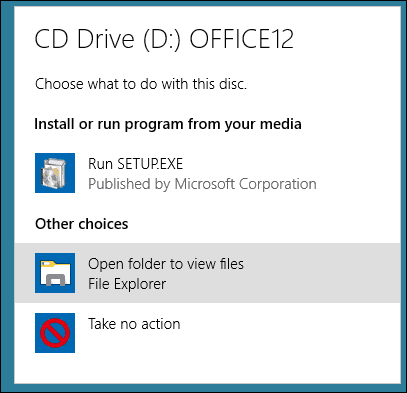
Μπορείτε επίσης να ξεκινήσετε την εγκατάσταση με μη αυτόματο τρόπο εάν δεν εμφανιστεί ένα μενού αυτόματης αναπαραγωγής. Κάντε κλικ στο κουμπί Έναρξη, στην επιλογή Εξερεύνηση αρχείων, στη συνέχεια ανοίξτε το δίσκο και, στη συνέχεια, αναζητήστε το αρχείο εγκατάστασης.
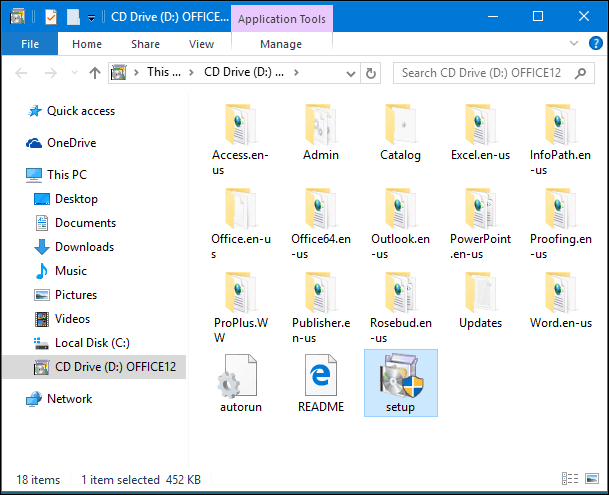
Η εγκατάσταση μπορεί επίσης να ξεκινήσει από την εντολή Εκτέλεση. Τύπος Πλήκτρο Windows + R έπειτα τύπος:x: \ setup.exe στη συνέχεια πατήστε Enter στο πληκτρολόγιό σας. Το X: \ θα αντιπροσωπεύει το όνομα της μονάδας δίσκου DVD ή CD.
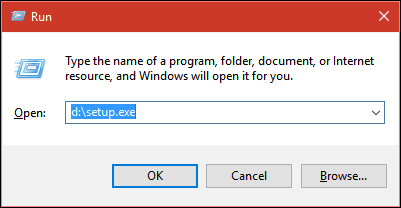
Η εγκατάσταση μιας εφαρμογής προϋποθέτει τη διεξαγωγή μιας σειράς οδηγών και επιλογών. Ανάλογα με τη μάρκα ή την έκδοση του λογισμικού, η εμφάνιση των επιλογών στην οθόνη ποικίλλει. Θα χρειαστεί να αποδεχθείτε μια Άδεια Χρήσης, που σας επιτρέπει να συμφωνείτε με τους όρους και τις προϋποθέσεις του προγραμματιστή. Ορισμένες εφαρμογές θα απαιτούν την εισαγωγή ορισμένων προσωπικών πληροφοριών όπως το όνομα και την οργάνωσή σας (στο σπίτι ή την επιχείρησή σας). Άλλοι μπορεί να χρειάζονται ένα κλειδί προϊόντος ή τη διεύθυνση ηλεκτρονικού ταχυδρομείου σας για να καταχωρήσουν το λογισμικό.
Οι συνήθεις αποκλειστές για μια επιτυχημένη ρύθμιση εφαρμογών περιλαμβάνουν λογισμικό συμβατότητας ή ασφάλειας, όπως το antivirus και το τείχος προστασίας. Αν κάνετε λήψη της εφαρμογής από τον ιστό, ενσωματωμένες λειτουργίες ασφαλείας όπως το Φίλτρο έξυπνης οθόνης των Windows μπορεί να εμποδίσει το λογισμικό να εγκατασταθεί με επιτυχία.
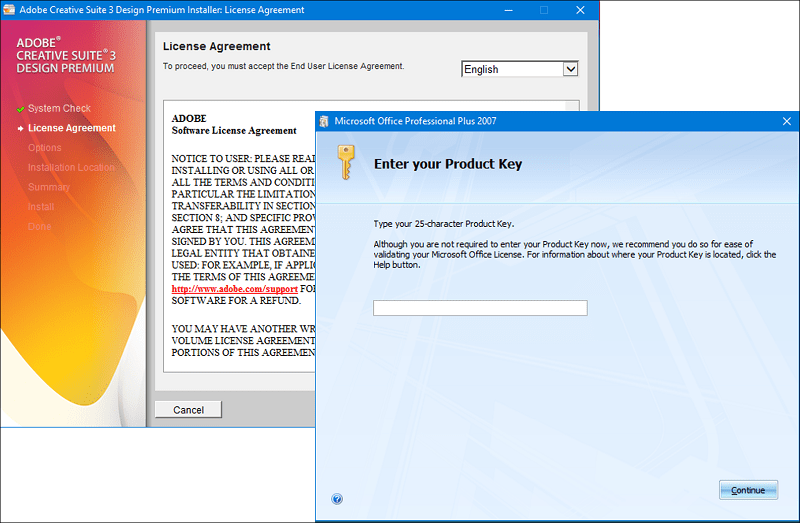
Τι γίνεται με τους υπολογιστές χωρίς οπτικές μονάδες δίσκου;
Αν δεν έχετε μια οπτική μονάδα στο νέο υπολογιστή σας, αλλά έχετε κάποιες παλαιότερες εφαρμογές στο δίσκο, αυτό μπορεί να σας αφήσει σε ένα αίνιγμα. Έχετε μία από τις δύο επιλογές. μπορείτε να δοκιμάσετε να κάνετε λήψη της εφαρμογής από τον ιστότοπο του προγραμματιστή, αν είναι διαθέσιμος. Εάν αυτό είναι υπερβολικό, μπορείτε να μεταβείτε σε έναν υπολογιστή που λειτουργεί με μια μονάδα οπτικού δίσκου, να τοποθετήσετε το δίσκο εγκατάστασης και στη συνέχεια να αντιγράψετε τα αρχεία εγκατάστασης από το δίσκο σε ένα φάκελο Μονάδα δίσκου USB. Συνδέστε τη μονάδα αντίχειρα στον υπολογιστή προορισμού και, στη συνέχεια, ξεκινήστε τη ρύθμιση.
Κατάστημα Windows
Το Windows Store διαθέτει τη μεγαλύτερη αλλαγή στη διανομή εφαρμογών από χρόνια. Από την κυκλοφορία των Windows 8 το 2012, το Store έχει ωριμάσει σημαντικά, παρέχοντας ένα καθαρότερο σχέδιο με μια επιμελημένη συλλογή εφαρμογών σε μια ευρεία γκάμα κατηγοριών. Ανησυχθήκαμε για τη λήψη και εγκατάσταση εφαρμογών στο Windows Store προηγουμένως. Ένα από τα σημεία πόνου κατά τη μετάβαση σε έναν νέο υπολογιστή ή την αναβάθμιση των Windows είναι να επανεγκαταστήσετε όλες τις αγαπημένες σας εφαρμογές. Το κατάστημα των Windows σφριγηλάει από αυτή την άποψη, καθιστώντας τη δουλειά αυτή μια γρήγορη και εύκολη διαδικασία.
Μετά τη ρύθμιση ενός νέου υπολογιστή με Windows 10, βεβαιωθείτε ότι έχετε συνδεθεί με το δικό σας Λογαριασμό της Microsoft, και στη συνέχεια ξεκινήστε το Κατάστημα Windows. Κάντε κλικ στο προφίλ σας και στη συνέχεια κάντε κλικ στο κουμπί Η βιβλιοθήκη μου, κάντε κλικ στις εφαρμογές που θέλετε να επανεγκαταστήσετε.
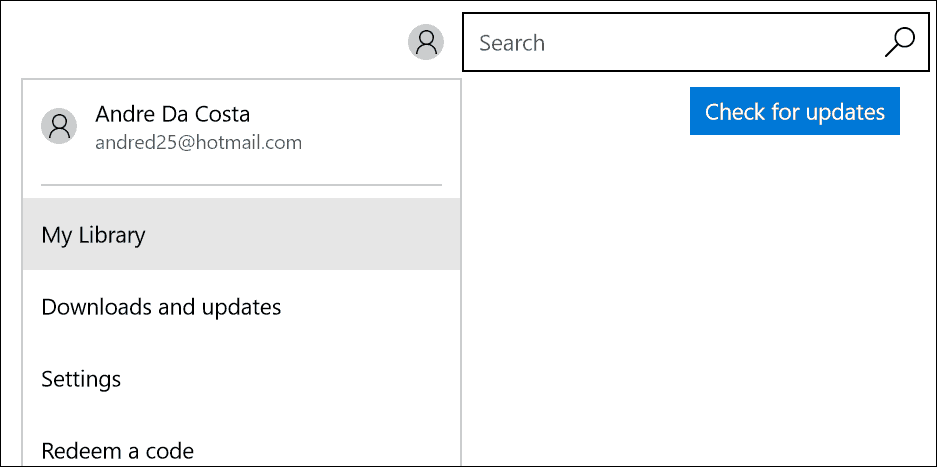
Όσο παραμένουμε στις παλιές εφαρμογές WIN32, ο τρόπος διαχείρισης και μετεγκατάστασης των εφαρμογών μας θα παραμείνει ο ίδιος. Το εργαλείο Centennial του Microsoft Project επιτρέπει προγραμματιστές εφαρμογών επικαλύψτε τις κλασικές εφαρμογές σε πακέτα εφαρμογών που μπορούν να διανεμηθούν μέσω του Windows Store. Ας ελπίσουμε ότι αυτό θα διευκολύνει τη διαδικασία δημιουργίας των παλαιότερων εφαρμογών μας, αλλά εφαρμογών όταν θα έχουμε μια νέα συσκευή.
Αν αντιμετωπίζετε προβλήματα κατά την εγκατάσταση παλαιών αλλά απαραίτητων προγραμμάτων επιφάνειας εργασίας στα Windows 10, ανατρέξτε στους οδηγούς μας σχετικά με τη λειτουργία των λειτουργιών:
- Πώς να ενεργοποιήσετε την υποστήριξη εφαρμογών 16 bit στα Windows 10
- Εκτέλεση παλιού λογισμικού σε Windows 10 με λειτουργία συμβατότητας
- Πώς να ενεργοποιήσετε και να αντιμετωπίσετε προβλήματα με το .NET Framework στα Windows 10
